- Tủ lạnh giảm sốc đến 50% Khuyến mãi mới
- SALE KHỔNG LỒ - GIẢM SỐC 21 - 50%
- Tháng Panasonic - quà ngập nhà
- Đổi tủ lạnh - Máy lạnh cũ lấy PANASONIC thu hồi 2 triệu
- Đổi máy giặt cũ lấy PANASOIC thu hồi 2 triệu
- Tháng 9 may mắn cũng Panasonic
- Nội thất sale khổng lồ
![Khuyến mãi mới]()
- Gia dụng giảm sốc đến 50%
- Di động giảm sốc đến 50%
- Trả góp 0% & Khuyến mãi
- Kinh nghiệm mua sắm
- Tư vấn Điện thoại di Động
- Tư vấn Điện tử
- Tư vấn Điện lạnh
- Tư vấn Di động - Tablet
- Tư vấn Gia dụng
- Tư vấn máy nước nóng
- Tư vấn nồi cơm điện
- Tư vấn lò vi sóng - lò nướng
- Tư vấn bếp ga - bếp Âm
- Tư vấn bếp từ - hồng ngoại
- Tư vấn máy hút khói
- Tư vấn nồi áp suất - hấp
- Tư vấn nồi lẩu điện
- Tư vấn Ấm - ca - bình Đun
- Tư vấn máy xay sinh tố
- Tư vấn bình thủy Điện
- Tư vấn máy ép trái cây
- Tư vấn máy làm sữa đậu nành
- Tư vấn máy pha cà phê
- Tư vấn máy hút bụi
- Tư vấn bàn Ủi
- Tư vấn quạt
- Tư vấn máy sấy tóc
- Tư vấn Đồ dùng nhà bếp
- Tư vấn Đồ dùng gia đình
- Tư vấn thiết bị chiếu sáng
- Tư vấn nồi - chảo
- Tư vấn máy lọc nước
- Tư vấn mua máy đánh trứng
- Tư vấn mua máy rửa chén - sấy chén
- Tư vấn mua máy cạo râu - tông đơ
- Tư vấn mua máy xịt rửa
- Tư vấn mua máy xay thịt
- Tư vấn mua máy đo huyết áp - nhiệt kế
- Tư vấn cân sức khỏe
- Tư vấn ổn áp
- Tư vấn Ghế massage
- Tư vân nồi chiên không dầu
- Tư vấn Phao
- Tư vấn máy hút ẩm
- Tư vấn Cây nước nóng lạnh
- Tư vấn Máy vắt cam
- Tư vấn máy làm tỏi đen
- Tư vấn máy sấy trái cây
- Tư vấn khóa điện tử
- Tư vấn thiết bị sưởi ấm
- Tư vấn viễn thông - vi tính
- Tư vấn nội thất
- Tư vấn sức khỏe & sắc Đẹp
- Mẹo vặt
- App & Game
- AI - Trí tuệ nhân tạo
- Món ngon
icon ứng dụng không đổi màu trên iOS 18: Nguyên nhân là gì?
Tác giả: Diệp LạcNgày cập nhật: 04/07/2025 13:58:04Tác giả: Diệp Lạc13068Với iOS 18, người dùng sẽ được phép cá nhân hóa giao diện iPhone với tính năng biến đổi màu sắc icon ứng dụng. Mặc dù vậy, bạn có thể gặp phải trường hợp icon ứng dụng không đổi màu trên iOS 18 dù đã kích hoạt tính năng. Nguyên nhân là gì? Cùng đi tìm câu trả lời qua bài viết dưới đây của Siêu Thị Điện Máy - Nội Thất Chợ Lớn nhé!
![]()
Nguyên nhân icon ứng dụng không đổi màu trên iOS 18
1. Nguyên nhân icon ứng dụng không đổi màu trên iOS 18
Ra mắt chính thức vào lúc 0h ngày 17/09/2024 (giờ Việt Nam), iOS 18 nhanh chóng thu hút sự chú ý của đông đảo người dùng khi sở hữu những nâng cấp đáng kể về giao diện lẫn hiệu năng. Theo đó, bản cập nhật hệ điều hành mới của Apple mang đến nhiều tính năng thú vị, nổi bật là tuỳ chỉnh biểu tượng ứng dụng trên màn hình chính.

iOS 18 hỗ trợ tính năng tùy chỉnh biểu tượng ứng dụng
Với tính năng này, người dùng có thể lựa chọn giữa 4 chế độ như Light, Dark, Automatic và Tinted. Trong đó, chế độ Tinted có thể thay đổi màu sắc cố định của tất cả biểu tượng ứng dụng trên màn hình Home của iPhone. Điều này đồng nghĩa với việc, các icon ở chế độ Tinted sẽ không tự động thay đổi theo theme của hệ thống.
![]()
iOS 18 cung cấp 4 chế độ tùy chỉnh màu icon ứng dụng
Mặc dù đây là một tính năng hữu ích nhưng một bộ phận người dùng vẫn phàn nàn vì tình trạng icon ứng dụng không đổi màu trên iOS 18 dù đã thực hiện đầy đủ các thiết lập. Nguyên nhân xảy ra tình trạng này chủ yếu là do các nhà phát triển chưa cập nhật ứng dụng dẫn đến icon không được thêm vào chế độ tương ứng.
![]()
Icon ứng dụng không đổi màu do chưa được nhà phát triển cập nhật
Trong trường hợp icon chưa cập nhật màu sắc, hệ thống sẽ tự động phân tích để phát hiện các yếu tố nền trước/nền sau và áp dụng màu phù hợp. Tuy nhiên, việc phân tách yếu tố icon không phải lúc nào cũng thành công. Đây là nguyên nhân khiến biểu tượng Zalo chỉ giảm độ sáng thay vì đổi màu sắc tương tự các icon ứng dụng còn lại trên iOS 18.
2. Hướng dẫn cách đổi màu icon ứng dụng trên iOS 18
Ngoài các nâng cấp về hiệu năng, iOS 18 tạo điều kiện để người dùng có thể tùy biến giao diện iPhone thông qua tính năng đổi màu icon ứng dụng. Để sử dụng tính năng này, bạn cần thực hiện theo các bước hướng dẫn dưới đây:
Bước 1: Nhấn giữ một vùng trống bất kỳ trên màn hình chính và dừng lại khi các icon ứng dụng bắt đầu rung.

Nhấn giữ vùng trống bất kỳ trên màn hình chính iPhone
Bước 2: Click vào tùy chọn Sửa ở góc trên cùng bên trái màn hình > Chọn Tùy chỉnh.

Nhấn vào tùy chọn Sửa ở góc trên cùng bên trái, sau đó chọn Tùy chỉnh
Bước 3: iOS 18 cung cấp 4 chế độ màu để người dùng dễ dàng lựa chọn như Tự động, Tối, Sáng và Có màu. Để thay đổi màu sắc của tất cả icon ứng dụng, bạn chọn ô Có màu > Điều chỉnh màu sắc phù hợp, sau đó nhấn vào một khoảng trống trên màn hình để áp dụng.
![]()
Chọn chế độ Có màu và điều chỉnh màu cho icon ứng dụng trên iPhone
Đối với chế độ tự động, màu sắc icon ứng dụng sẽ tự động thay đổi theo chế độ sáng/tối của hệ thống. Ngoài ra, người dùng có thể thay đổi kích thước icon bằng cách chọn vào ô Nhỏ/Lớn phía trên các chế độ.
![]()
Nhấn vào ô Nhỏ/Lớn để thay đổi kích thước icon ứng dụng
Siêu Thị Điện Máy - Nội Thất Chợ Lớn đã lý giải nguyên nhân icon ứng dụng không đổi màu trên iOS 18 qua bài viết trên. Hy vọng nó sẽ hữu ích với bạn và đừng quên cập nhật iPhone lên iOS 18 để trải nghiệm các tính năng hấp dẫn của hệ điều hành này ngay hôm nay nhé!
Tậu iPhone giá tốt, ngại gì không chốt tại Điện Máy Chợ Lớn
Để trải nghiệm những tính năng thú vị của hệ điều hành iOS 18, người dùng có thể tham khảo các mẫu iPhone chính hãng tại Điện Máy Chợ Lớn. Tất cả các dòng iPhone từ iPhone 16, iPhone 16 Pro, đến iPhone 15, iPhone 13,... đều đang được bán với mức giá rẻ hơn so với mặt bằng chung trên thị trường.
Ngoài ra, khách hàng sẽ nhận được đa dạng tiện ích mua sắm như trả góp 0% lãi suất, bảo hành chính hãng, giao hàng tận nơi,... Ghé chi nhánh gần nhất để chốt đơn chiếc iPhone yêu thích và nâng cấp trải nghiệm ngay hôm nay.
Apple iPhone 15 128GB
- 128GB
- 256GB
- 512GB
- 15 Plus 128GB
Apple iPhone 16 Pro Max 512GB
- 256GB
- 512GB
- 1 TB
Bài viết liên quan

Lỗi có Wifi nhưng không có internet: Nguyên nhân và cách khắc phục
1,831
8 cách ứng tiền MobiFone từ 5K đến 100K vào tài khoản chính
4,663
6 cách tra mã vận đơn Viettel Post nhanh chóng, chính xác
6,233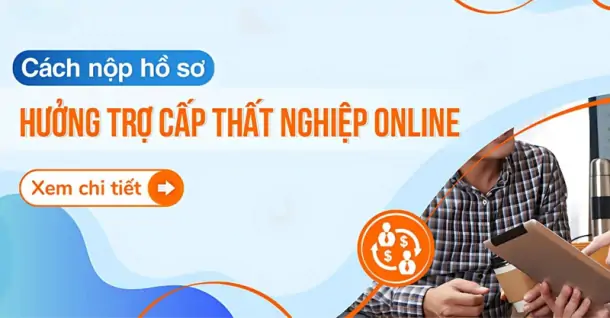
Cách đăng ký bảo hiểm thất nghiệp online tiện lợi không cần phải xếp hàng đợi lâu
814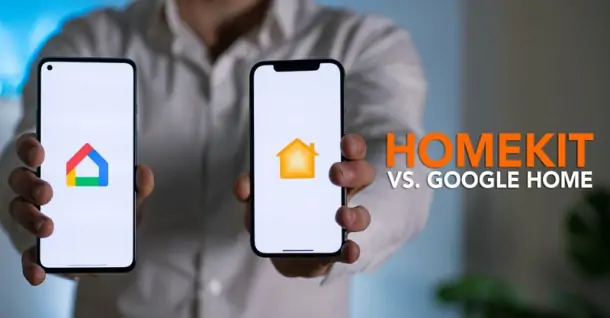
So sánh Apple HomeKit và Google Home: Nên chọn nền tảng nhà thông minh nào?
847
Điện thoại bật mạng mà không hiện biểu tượng: Giải mã nguyên nhân và cách khắc phục hiệu quả
2,690Tải app Dienmaycholon
Tải app theo dõi thông tin đơn hàng và hàng ngàn voucher giảm giá dành cho bạn.

Tin nổi bật

Mua Panasonic chuẩn Nhật - Trúng ngay xe điện Nhật
Đón Tết 2026 cùng Panasonic với chương trình “Mua Panasonic chuẩn Nhật, trúng ngay xe điện Nhật” – ưu đãi hấp dẫn, quà tặng đầu xuân đậm chất Nhật Bản ...282
Sắm Tết Rộn Ràng - Ưu Đãi Ngập Tràn
Khách hàng khi mua bất kì sản phẩm thương hiệu LG thuộc danh sách sản phẩm được áp dụng tại mục 5 trong thời gian diễn ra chương trình sẽ nhận được quà tặng Máy hút bụi LG A9T-LITE.DEGPLVN trị giá 24,...2009
Đón Tết Thêm Hên - Vòng Quay May Mắn
Khi khách hàng mua sản phẩm Philips tại hệ thống Siêu Thị Điện Máy - Nội Thất Chợ Lớn gồm: : Bình đun, Máy xay thịt, Máy đánh trứng, Nồi chiên không dầu, Nồi cơm điện, Nồi áp suất, Bàn ủi (bàn là), Má...1705
Mua 1 Tặng 1, An Tâm Thở Sạch Cùng Sharp
Ưu đãi dành cho khách hàng khi mua 01 máy lọc không khí thương hiệu Sharp sẽ được nhận miễn phí 01 màng lọc HEPA Sharp theo mã sản phẩm tương ứng trong thời gian diễn ra chương trình (danh sách chi ti...334
Tặng Thêm 2 Năm Bảo Hành Và 1 Đổi 1 Trong Vòng 90 Ngày
Khách hàng khi mua máy giặt Toshiba tại hệ thống Siêu thị Điện Máy - Nội Thất Chợ Lớn trên toàn quốc (bao gồm online) trong thời gian diễn ra chương trình sẽ được tận hưởng các ưu đãi sau: - Tặn...1355




















